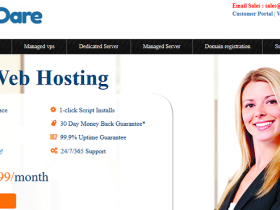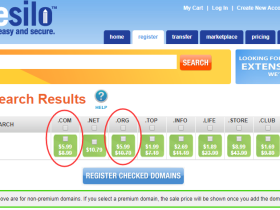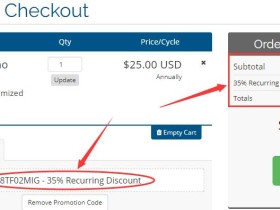- A+
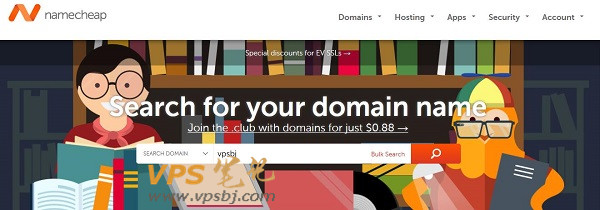
NameCheap域名注册商是一家成立于2000年的海外域名服务商,还算是一家比较老的域名商家,据其官网介绍Namecheap现在有大约300万客户并管理着超过700万的域名。虽然域名价格没有太大的优势,但是从我个人使用以及网友的反馈还是比较可靠的,此外24小时在线LIVE CHAT客服服务,可以帮助我们解决使用过程中遇到的任何问题问题。
NameCheap经常会在一些节日、活动中提供诱人的促销活动,比如黑色星期五、网络星期一、每月优惠促销等,此外NameCheap购买域名赠送隐私保护(NameCheap赠送1年隐私保护),像Godaddy等你只能自己掏腰包购买隐私保护。
一、登录NameCheap官网
Namecheap官方网站地址:www.namecheap.com
二、Namecheap新注册域名购买过程
1、搜索想要的域名
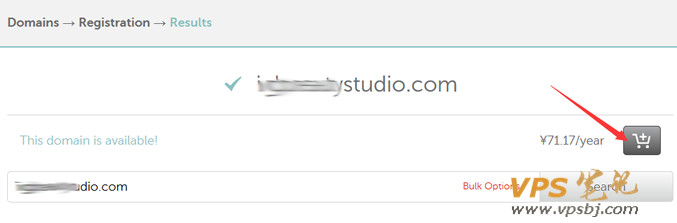
这里有个小技巧,适合大陆用户,点击右上角切换成人民币显示:
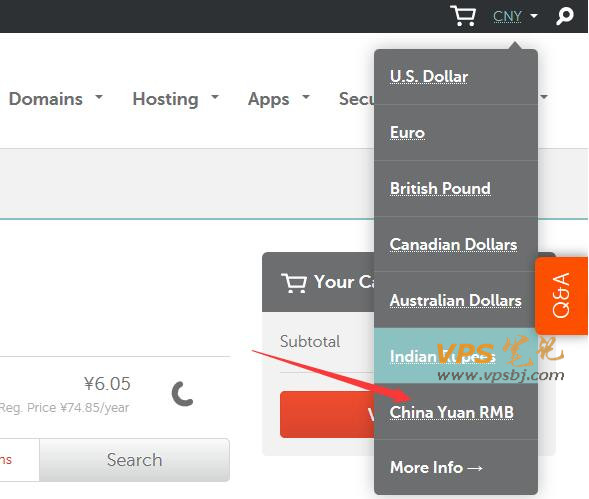
这里插一句,如果想要一些非主流域名,国外域名商里NameCheap基本是最便宜的了。
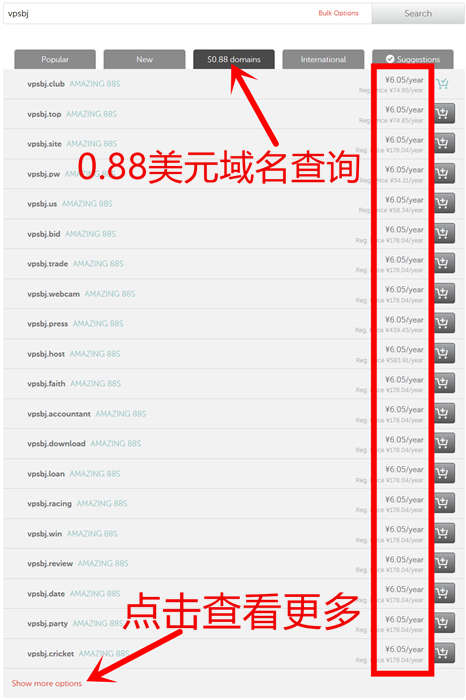
2、点击下图按钮加入购物车
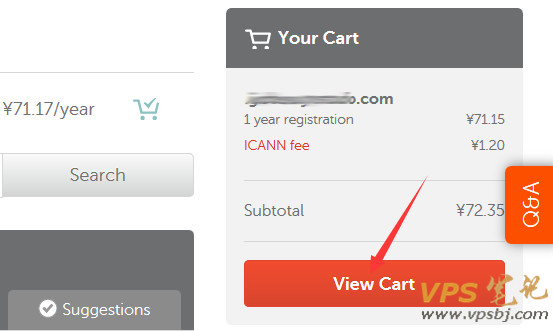
3、在购物车确认域名,并使用优惠码
其他服务优惠码:
服务器优惠7.5折优惠码: HOST28
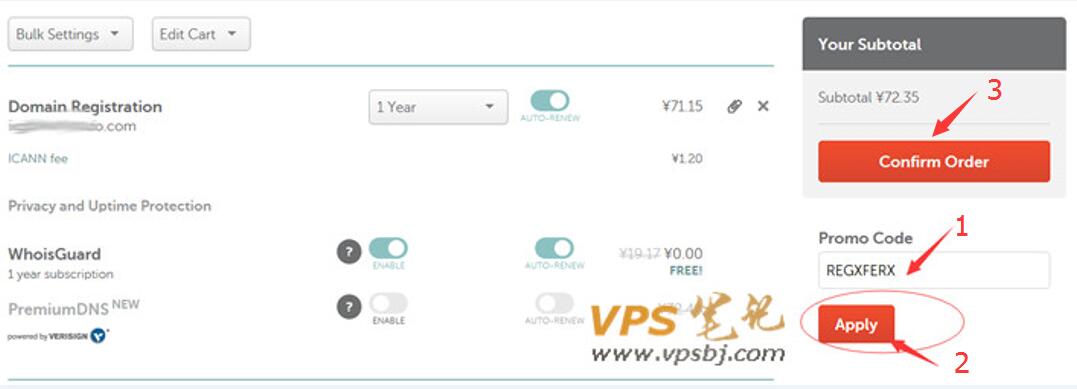
确认无误点击Confirm Order按钮购买。
4、注册namecheap帐号
如果之前没有注册过namecheap帐号,需要注册,这里建议填写真实信息,以便于帐号万一被盗找回,注册信息使用拼音即可。
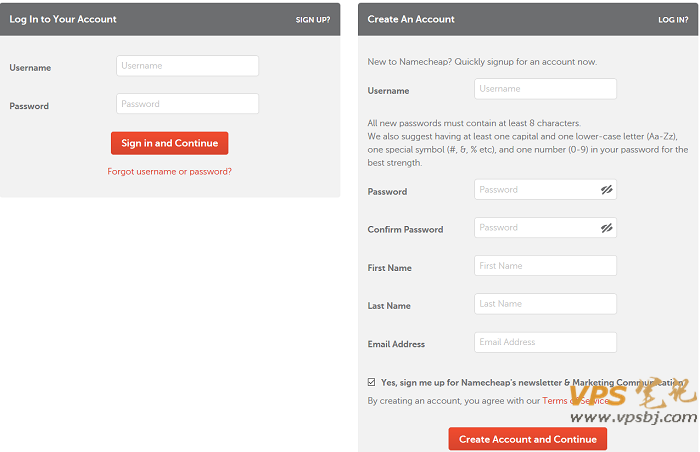
5、选择付款方式付款
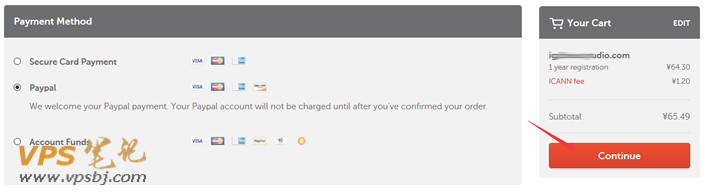
namecheap目前可以选择信用卡、Paypal、或者充值进来的余额消费,暂不支持支付宝。确认无误点击Continue付款。
第三、修改Namecheap域名第三方DNS
各位站长无论是处于便于管理还是加速网站的需要经常会修改域名注册商的DNS解析,Namecheap修改第三方DNS修改起来也是比较方便的。
1、找到要修改DNS的域名
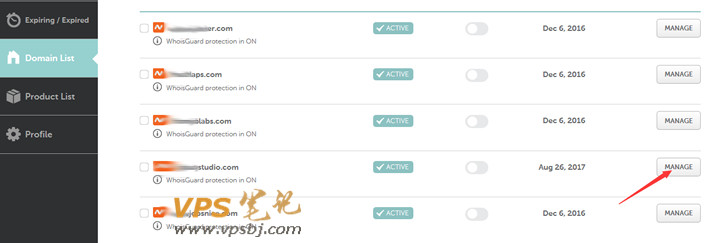
点击Domain List域名列表中找到要修改DNS的域名,点击后面的Mange按钮进入域名管理。
2、修改自定义DNS
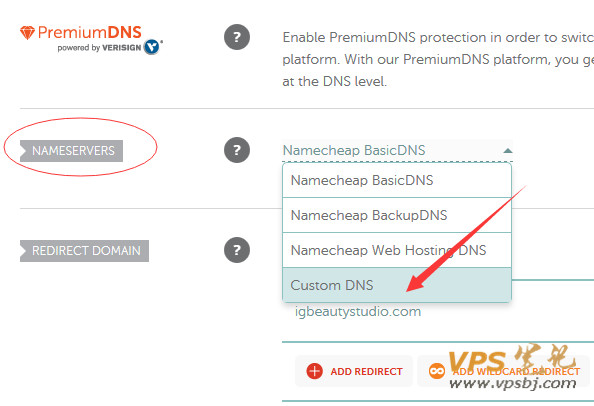
找到Nameservers选项,并在下拉菜单里找到Custom DNS点击

添加完自定义DNS后不要忘记点击右上角(√)保存哦。
至此namecheap域名购买已经完成了从域名选择到新用户注册、优惠码使用、自定义DNS修改的整个过程,觉得可以的话可以前往查看:
Namecheap官方网站地址:www.namecheap.com